宏基笔记本重装系统(安装系统)win7图解步骤
系统软件是指控制和协调计算机及外部设备,支持应用软件开发和运行的系统,是无需用户干预的各种程序的集合,主要功能是调度,监控和维护计算机系统;负责管理计算机系统中各种独立的硬件,使得它们可以协调工作。系统软件使得计算机使用者和其他软件将计算机当作一个整体而不需要顾及到底层每个硬件是如何工作的。
宏基笔记本重装系统win7图解步骤是怎样的呢?光盘装宏基笔记本win7是最经典有效的安装方法,用光盘进行宏基笔记本重装系统win7系统对于数据永久性的储存是比较稳定的。那么下面小编就把光盘装宏基笔记本win7系统大概的步骤讲解给大家。
第一步,设置启动方式为光盘盘启动。
1)开机按[F2]键进入该BIOS设置界面,选择高级BIOS设置Advanced BIOS Features;

2)高级BIOS设置(Advanced BIOS Features)界面,首先选择硬盘启动优先级:Hard Disk Boot Priority;
3)在第一启动设备(First Boot Device)这里,选择光盘的CD ROM来启动电脑,设置完成后按F10保存按ESC退出即可;
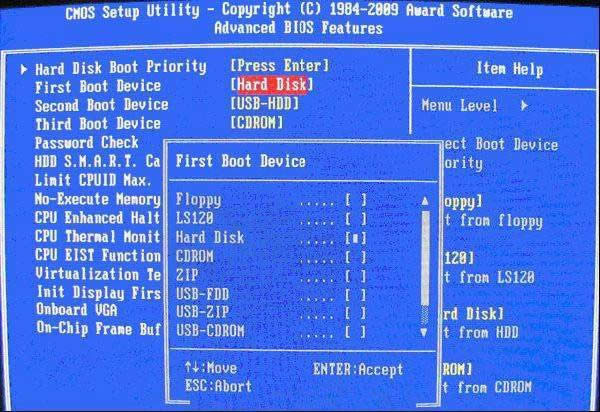
第二步安装系统:
1)插入系统光盘病重启电脑系统即可从光盘驱动器启动,此时安装程序会提醒为硬盘分区,选择默认确认即可);
2)选择安装系统到第一分区(有的为安装到C盘)即可自动开始安装,安装完成后会自动重启,按照第一步骤改回从硬盘启动即可进入已安装完成的系统(把第一启动项改为hard Disk)。


宏基笔记本重装系统win7图解步骤图4
综上所述,就是关于宏基笔记本重装系统win7图解步骤的全部内容了,总体来说,现在光盘装宏基笔记本win7多半是专业人员在用了,小白用户都更加倾向于用U盘装系统,但是如果你也想成为有个专业的装机高手的话,就一定要会用光盘装宏基笔记本win7。
系统软件一般是在计算机系统购买时随机携带的,也可以根据需要另行安装。